欢迎您访问我爱IT技术网,今天小编为你分享的电脑教程是:如何使用u启动诺顿手动操作进行系统备份,在平时使用电脑中总免不了某些软件的激活、甚至备份等,比如:辛辛苦苦写的程序没做好备份丢失了,那是很难受的事儿。本文针对这些诸多问题,由我爱IT技术网电脑教程小编,精心整理并收集网络上这些有用的知识分享给大家,注意知识来源于互联网,是有用的知识收集整理,如果你觉得有侵犯你的权利的,请你及时联系本站的相关负责人,我们会在第一时间为你处理,谢谢你的配合!
如何使用u启动诺顿手动操作进行系统备份
重装系统之后进行系统备份已经是大多数人使用电脑的习惯了,之后在使用电脑的过程中我们只需要进行还原即可让电脑恢复当前状态。那在重装系统之后该如何进行备份呢?今天就一起来看啊看你该如何进行系统备份吧!
前期准备工作(包括相关工具或所使用的原料等)
启动u盘详细的操作方法或具体步骤
将我们已使用u启动v5.1制作好的启动u盘插入到电脑usb插口处(台式机电脑用户建议将u盘插入到电脑主机箱后置的usb插口处),随后开启电脑,在出现开机画面时按下开机启动快捷键,随后选择usb启动即可u启动主菜单界面。如下图所示:

在u启动的菜单选择中将光标移至“【07】运行MaxDos工具箱增强版菜单”并按下回车键确认即可;在随后的菜单选项中依次选择“【02】运行MaxDos9.3工具箱增强版G”—“K. XMGR.......模式”—“7.进入..命令行模式”并在每次选择完毕后按下回车键确认即可进入MaxDos工具箱增的命令界面。如下图所示:

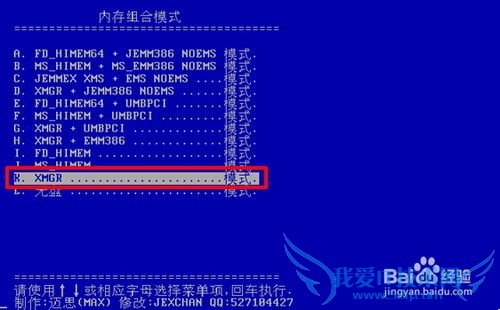
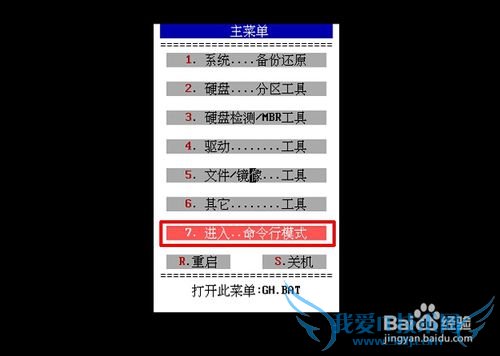
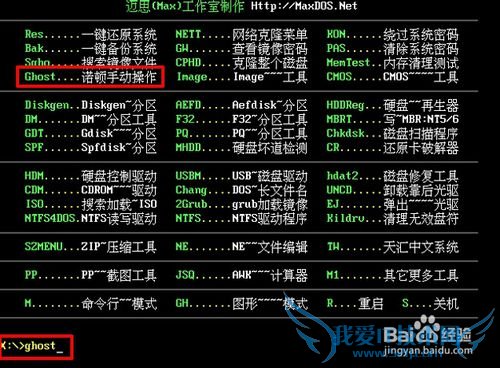
在MaxDos工具箱增的命令界面上,我们需要选择的是“Ghost....诺顿手动操作”,所以在下方输入“ghost”并按下回车键确认即可,在随后的dos窗口下依次选择“Local—Partition—To Image”即可。如下图所示:
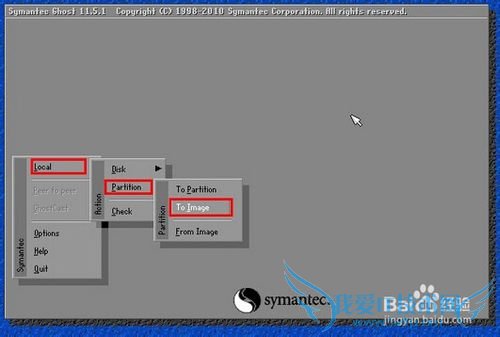
现在我们需要选择一个我了磁盘进行备份,由于小编的电脑上只要一个无聊磁盘,所以不需要进行选择,直接按下“OK”键即可;如下图所示:
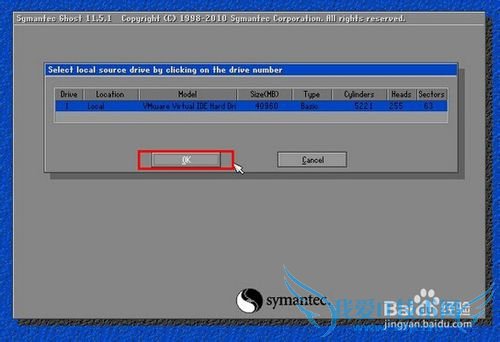
随后在硬盘分区的选择窗口下选择系统所在的分区并按“OK”键确认,并且在接下来的窗口下选择备份文件存放路径,将备份文件命名后点击“Save”按钮即可。如下图所示:
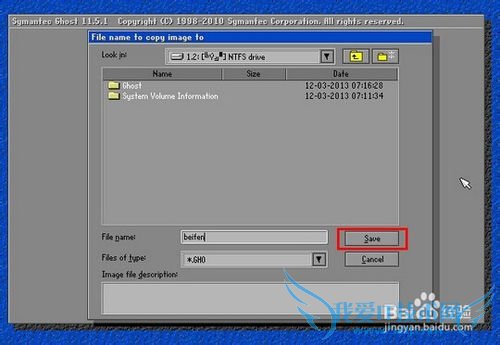
在最后出现的窗口中点击“Fast”按钮即可;其中Fast表示最低压缩率,备份时所需要的时间比较短;High表示最高压缩率,备份时所需要的时间比较长。如下图所示:

备份系统的过程大概需要2-5分钟的时间,我们只需要耐心等待期完成并在随后的窗口下点击“Continue”按钮,重启电脑即可。
本文仅供参考,如果您需解决具体问题(尤其法律、医学等领域),建议您详细咨询相关领域专业人士。作者声明:本文系本人依照真实经历原创,未经许可,谢绝转载。以上就是关于如何使用u启动诺顿手动操作进行系统备份的分享,如果你有更好的经验或者补充,请在下面评论框中发表你的答案。
- 评论列表(网友评论仅供网友表达个人看法,并不表明本站同意其观点或证实其描述)
-
